Descrierea problemei: Lista de caracteristici Windows este goală (goală) – Lista de elemente „Activați sau dezactivați funcțiile Windows” nu este afișată – în sistemul de operare Windows 10 sau Windows 8.
Setările „Activați sau dezactivați funcțiile Windows” din Panoul de control oferă utilizatorului posibilitatea de a activa sau dezactivate, unele funcții suplimentare Windows, care nu pot fi instalate sau eliminate prin „Programe și Caracteristici".
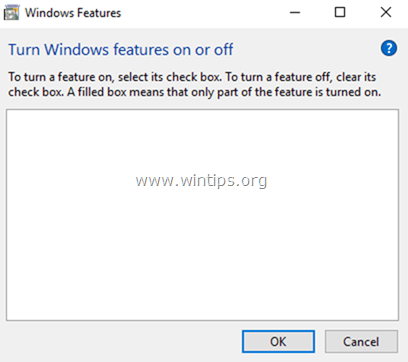
În lista „Funcții Windows”, utilizatorul poate activa sau dezactiva unele componente Windows opționale care pot fi utile tuturor (cum ar fi „Microsoft Print to PDF”, „Windows Media Player”, etc) sau alte servicii care sunt necesare rețelelor de afaceri, cum ar fi „Internet Information Services” (IIS), „Services for NFS”, „Telnet Client”, etc..
Problema listei goale „Activează sau dezactivează funcțiile Windows” se poate întâmpla pe un computer bazat pe Windows 10, 8.1 sau 8, după instalarea unei actualizări Windows sau a unui program sau din cauza coruperii fișierelor sistemului.
Dacă lista „Activați sau dezactivați funcțiile Windows” este goală (aldă), urmați metodele de mai jos pentru a remedia problema.
Cum să remediați lista „Funcții Windows” este goală (goală) pe Windows 10, 8.1 și 8.
Metoda 1. Seteaza Serviciul de instalare a modulelor Windows la Auto.
1. Apăsați simultan pe Windows + R taste pentru a deschide caseta de comandă de rulare.
2. În caseta de comandă de rulare, tastați: servicii.msc și apăsați Introduce.

3. În lista de servicii, faceți dublu clic la "Instalator de module Windows"serviciu.
![imagine_degetul mare[5] imagine_degetul mare[5]](/f/8e59102c3fc00511519020b787f41b8e.png)
4.Setați tipul de pornire la Auto și faceți clic O.K
![imagine_thumb[3] imagine_thumb[3]](/f/69f796b40d472a8e78370484d8d4478e.png)
5.Repornire computerul tau.
6. După repornire, verificați dacă „Activați sau dezactivați funcțiile Windows” afișează toate caracteristicile.
Metoda 2. Utilizați System File Checker pentru a repara fișierele Windows deteriorate.
Pasul 1. Porniți Windows 10 în modul sigur
1. presa Windows![imagine_thumb[5]_thumb_thumb imagine_thumb[5]_thumb_thumb](/f/d1a4f2f45301742607eabef9bf4b5d68.png) + R tastele de pe tastatură pentru a încărca Alerga căsuță de dialog.
+ R tastele de pe tastatură pentru a încărca Alerga căsuță de dialog.
2. Tip msconfig și apăsați introduce.

3a. Apasă pe Boot filă și apoi Verifica cel Pornire sigură opțiune.
3b. Clic O.K și repornire computerul tau.
Notă: Pentru a porni Windows în „Mod normal” din nou, trebuie să debifați „Pornire sigură” prin utilizarea aceleiași proceduri.

Pasul 2. Scanați și reparați fișierele de sistem folosind SFC /SCANNOW.
Rulați instrumentul System File Checker (SFC) pentru a remedia fișierele și serviciile corupte ale Windows. Pentru a face asta:
1. Deschideți o fereastră de prompt de comandă ridicată: faceți clic dreapta pe pictograma Windows  (butonul Start) și selectați Prompt de comandă (administrator)
(butonul Start) și selectați Prompt de comandă (administrator)

2. În fereastra de comandă, tastați următoarea comandă și apăsați introduce.
- SFC /SCANNOW

3. Aștepta și nu utilizați computerul pana cand instrument SFC verifică și repară fișierele sau serviciile de sistem corupte.
4. Când instrumentul SFC se termină, reporniți computerul dvs. și verificați dacă sunt afișate „Funcții Windows”.
Metoda 3: Remediați corupțiile Windows folosind DISM.
Următoarea metodă de a remedia problema goală „Activați sau dezactivați funcțiile Windows” este să utilizați instrumentul DISM (Deployment Image Service and Management) pentru a remedia corupțiile Windows.
1. Faceți clic dreapta pe butonul de pornire Windows  și selectați Prompt de comandă (administrator).
și selectați Prompt de comandă (administrator).
2. În fereastra promptului de comandă, tastați următoarea comandă și apăsați Introduce:
- Dism.exe /Online /Cleanup-Image /Restorehealth

3. Aveți răbdare până când DISM repară magazinul de componente.

4. Când operațiunea este finalizată, ar trebui să fiți informat că deteriorarea depozitului de componente a fost reparată.

5. Închideți fereastra promptului de comandă și repornire computerul tau.
6. După repornire, verificați dacă lista „Activați sau dezactivați funcțiile Windows” este încă goală (goală).
Metoda 4. Efectuați o instalare de reparare Windows 10.
Ultima metodă de a remedia problema goală „Activați sau dezactivați funcțiile Windows” este efectuarea unei instalări de reparare a Windows 10. Instrucțiuni detaliate despre cum puteți face acest lucru, pot fi găsite în acest articol: Cum să reparați Windows 10 cu upgrade la loc.
Asta e! Spune-mi dacă acest ghid te-a ajutat lăsând comentariul tău despre experiența ta. Vă rugăm să dați like și împărtășiți acest ghid pentru ai ajuta pe alții.
Metoda 3 (Dism) a funcționat pentru mine pe Windows versiunea 10.0.1563, fără a deranja celelalte modificări ale configurației, oficiale și neoficiale. Cu opțiunea 4, ar fi trebuit să încep să modific de la zero.